Vertiefen Sie Ihr Fachwissen, um Probleme wie das Verlangsamen eines Videos zu lösen
Sie sind ein aufstrebender Künstler und möchten ein Kunstdesign-Tutorial ansehen, um Ihre künstlerischen Fähigkeiten zu verbessern. Die meisten dieser Tutorials sind jedoch schnell genug, um bei geringer Dateigröße eine gewisse Zeit zum Hochladen zu sammeln. Sie denken also an eine Lösung, die die Geschwindigkeit des Videos verringern muss. Aber du weißt es nicht So verlangsamen Sie ein Zeitraffer-Video wie die meisten Kunst-Tutorials. Lesen Sie diesen Artikel, um Ihr Wissen über dieses bestimmte Thema zu vertiefen, das die meisten aufstrebenden Künstler haben.
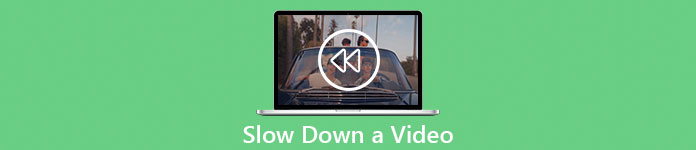
Teil 1. 3 einfache Schritte zum Verlangsamen eines Videos [Desktop/Laptop]
Es gibt viele Ansätze, die das Web anbietet, entweder Online- oder Offline-Editor. Einige von ihnen müssen heruntergeladen werden, insbesondere wenn Sie beim Bearbeiten einen Desktop oder Laptop verwenden. Es gibt einen erheblichen Unterschied zwischen der Verwendung eines Desktops in Bezug auf die Nutzungsdetails; Aus diesem Grund wird in diesem Artikel die beste Methode ausgewählt, um ein Video offline oder online auf einem Desktop zu verlangsamen. Hier sind die Ansätze mit ihren bereitgestellten Schritten:
Ansatz 1. Verwenden Sie Video Converter Ultimate
Es ist möglich, viele Konverter herunterzuladen und zu verwenden, auch wenn sie nicht online sind. Um ein Video zu verlangsamen, können Sie Video Converter Ultimate, eine der besten Alternativen. Es ist zugänglich und kann kostenlos heruntergeladen werden. Sie müssen sich keine Sorgen machen, dass das Internet ein Online-Video verlangsamt, da diese Software Ihr Video problemlos machen kann. Dank seines beeindruckenden Tools Video Speed Controller können Sie jetzt die Wiedergabegeschwindigkeit Ihrer Videos in weniger als einer Minute anpassen. Nun, da Sie neugierig geworden sind, wie es passieren wird, sind hier einige Anleitungen für Sie, die Sie befolgen sollten:
Schritt 1: Klicken Sie einfach auf die Free Download um die Software auf den Desktop Ihres Computers herunterzuladen. Die Installation der Software und die Anpassung des Setups erfolgt dann in den folgenden Schritten.
Free DownloadFür Windows 7 oder höherSicherer Download
Free DownloadFür MacOS 10.7 oder höherSicherer Download
Schritt 2: Benutzen Videogeschwindigkeitsregler, starten Sie die Software sofort nach der Installation und wählen Sie sie aus dem Werkzeugkasten Speisekarte.
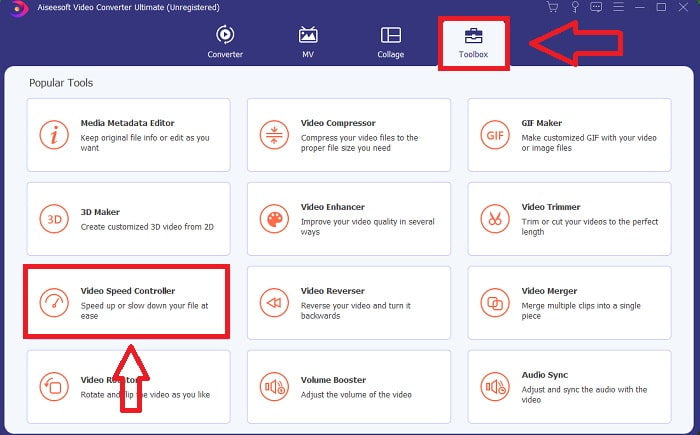
Schritt 3: Die Schnittstelle des Videogeschwindigkeitsregler erscheint, nachdem Sie darauf geklickt haben. Und um eine Datei hochzuladen, klicken Sie auf das Symbol +.
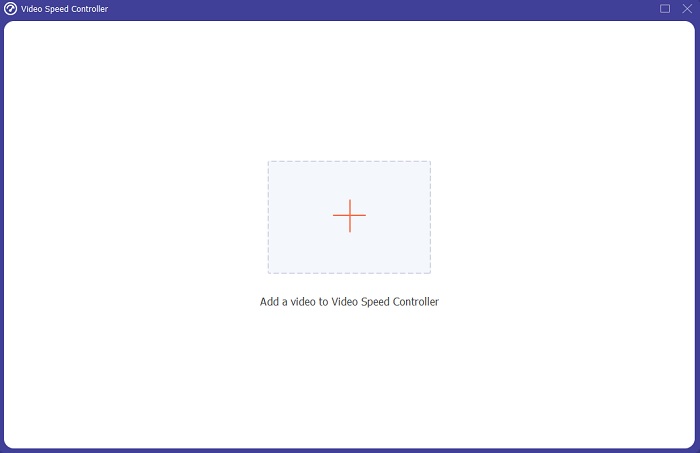
Schritt 4: Sie können jetzt damit beginnen, Ihr Video zu verlangsamen, indem Sie kleinere Ganzzahlen als die normale Geschwindigkeit auswählen. Die meisten Zahlen werden auf der linken Seite der tatsächlichen Geschwindigkeit Ihres Videos angezeigt.
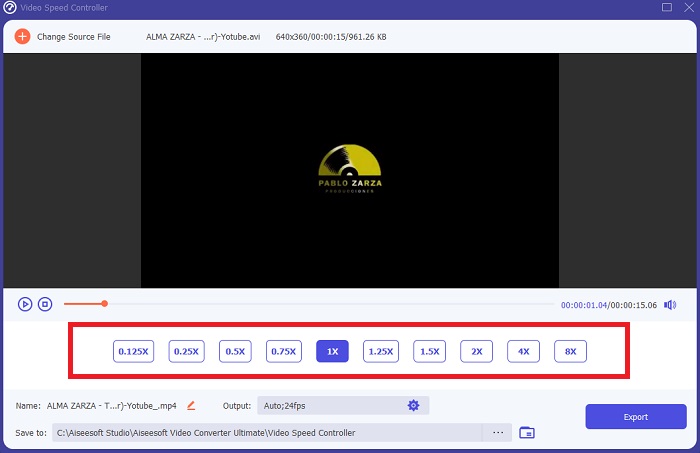
Schritt 5: Nachdem Sie die Wiedergabegeschwindigkeit Ihres Videoclips geändert haben, können Sie das Ausgabeformat, die Auflösung, die Qualität und andere Parameter auswählen, die Sie verwenden möchten. Wenn Sie fertig sind, klicken Sie auf Export und wählen Sie aus, wo Ihre Datei gespeichert werden soll, sobald alles abgeschlossen ist.
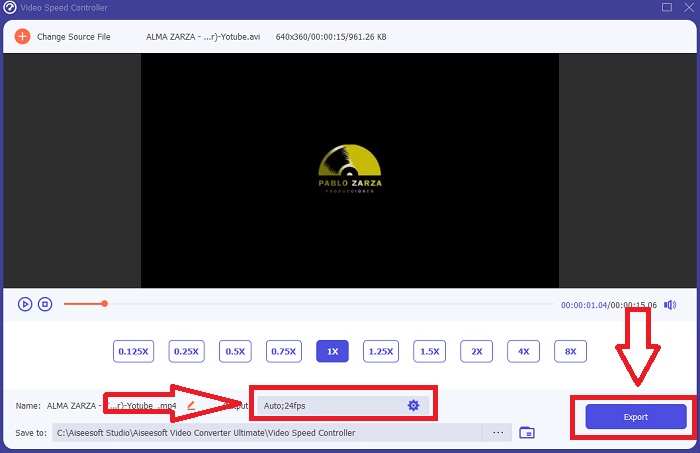
Ansatz 2. Verwenden Sie VEED
VEED und sein Open-Source-Webtool werden von Content-Erstellern weltweit verwendet, um Videos für soziale Medien und andere Zwecke zu produzieren. Es ist eine Webanwendung, die eine solide Verbindung erfordert, um richtig zu funktionieren, aber Sie können direkt hochladen und die Wiedergabegeschwindigkeit in der Benutzeroberfläche ändern. Darüber hinaus verfügt es über verschiedene Funktionen, darunter eine Verringerung der Wiedergabegeschwindigkeit des Videos. Sie können jetzt ein Video verlangsamen, ohne etwas auf Ihren Desktop herunterzuladen. Sie benötigen nur eine Suchmaschine und eine starke Verbindung, um auf dieses Online-Tool zuzugreifen. Es hat eine einfache, benutzerfreundliche Benutzeroberfläche, von der die meisten Anfänger profitieren können, die ein Video verlangsamen müssen, ohne komplizierte Schritte zu lernen. Hier sind die Beispielverfahren, die Sie verdauen müssen, um die gewünschten Anpassungen an Ihrem Video zu erzielen.
Schritt 1: Drücke den Laden Sie Ihr Video hoch Schaltfläche, um eine Videodatei von Ihrem Computer an den Server zu senden.
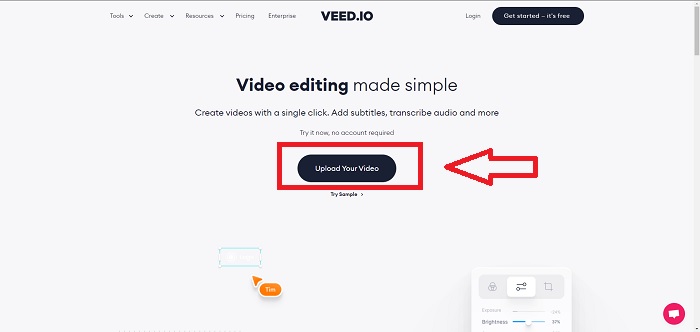
Schritt 2: Die Bearbeitungsoberfläche des Webtools erreichen Sie durch Anklicken des Videospur in der oberen linken Ecke. Wählen Sie eine schnellere Wiedergabegeschwindigkeit, indem Sie nach dem Geschwindigkeit Option und klicken Sie darauf. Wenn Ihre bevorzugte Geschwindigkeit nicht als Option angeboten wird, können Sie wählen Benutzerdefiniert um die Standardeinstellungen zu überschreiben und Ihren Videoclip mit einer benutzerdefinierten Geschwindigkeit abzuspielen.
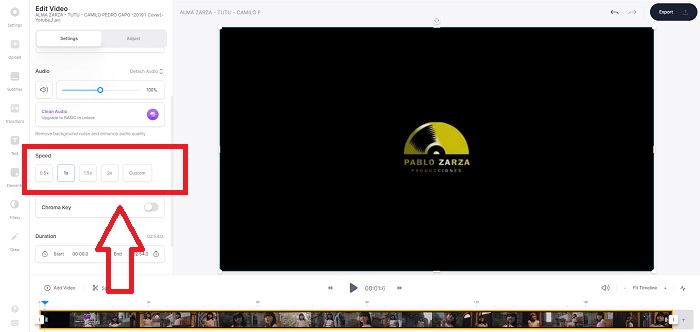
Schritt 3: Nachdem Sie Ihre gewünschte Videogeschwindigkeit bearbeitet haben. Fahren Sie im Export-Tab fort, indem Sie auf klicken Export. In der Zwischenzeit können Sie auswählen, welche Qualität Sie für Ihr Video bevorzugen, und das Wasserzeichen entfernen, indem Sie die Premium-Version des Webtools erwerben. Wenn alles erledigt ist, transportieren Sie das konvertierte Video auf Ihren Computer, indem Sie Video exportieren.
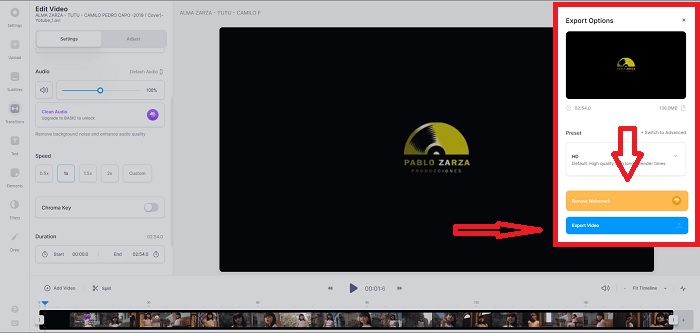
Teil 2. 3 einfache Schritte zum Verlangsamen eines Videos [Mobiltelefon]
Sind Sie es leid, an eine Lösung zu denken, die beantwortet, wie Sie ein Video auf dem iPhone oder Android verlangsamen können? Es gibt viele Apps und Tools im Internet, mit denen man rechtfertigen kann, dass es eine Antwort auf das gegebene Problem gibt. Aber hier sind die besten und zugänglichsten Tools, die wir empfehlen, wenn Sie ein Handy-Editor sind und aus Ihrem kleinen Gerät ein Meisterwerk machen möchten.
Ansatz 1. Verwenden Sie iMovie
Mit dieser kostenlosen und hilfreichen Anwendung namens . können Sie jetzt die Wiedergabegeschwindigkeit auf Ihrem iPhone und iPad steuern oder Ihr Video verlangsamen iMovie. Dies ist eine der vertrauenswürdigen Apps, die auf iOS-Systemgeräten verfügbar sind und Ihr Video bearbeiten und vor allem die Wiedergabegeschwindigkeit eines Videos bearbeiten können. Um mehr über die genannten Anwendungen zu erfahren, sind hier die Schritte, die Sie ausführen müssen, um das oben genannte Problem zu beheben:
Schritt 1: Beginnen Sie mit der Bearbeitung Ihres Films in iMovie auf Ihrem iPhone oder iPad. Möglicherweise erhalten Sie einen kurzen Überblick über die Benutzeroberfläche, bevor Sie fortfahren. Auf der Projekte Seite, klicken Sie auf das Pluszeichen, um einen neuen Videoclip hinzuzufügen – wählen Sie als Nächstes Film aus dem Menü Neue Projekte.
Schritt 2: Ein Video aus Ihrer Kamerarolle sollte ausgewählt werden, bevor Sie zum Film erstellen Sektion. Das Speed-Tool ähnelt a Tachometer und kann gefunden werden, indem Sie auf den Videoclip in der Timeline tippen und dann warten, bis die Bearbeitungswerkzeuge angezeigt werden, bevor Sie sie verwenden. Spulen Sie Ihr Videomaterial vor oder zurück, indem Sie den gelben Schieberegler unten schieben. Im Vergleich zu ihrer ursprünglichen Geschwindigkeit können die Dinge um bis zu doppelt so viel beschleunigt oder um ein Achtel davon verlangsamt werden.
Schritt 3: Klicken Erledigt in der oberen linken Ecke des Telefons, sobald Sie mit dem Vorgang fertig sind. Sie können Ihr fertiges Video speichern, indem Sie es aus dem auswählen Teilen Menü und entscheiden Sie dann, wo Sie es aufbewahren möchten.
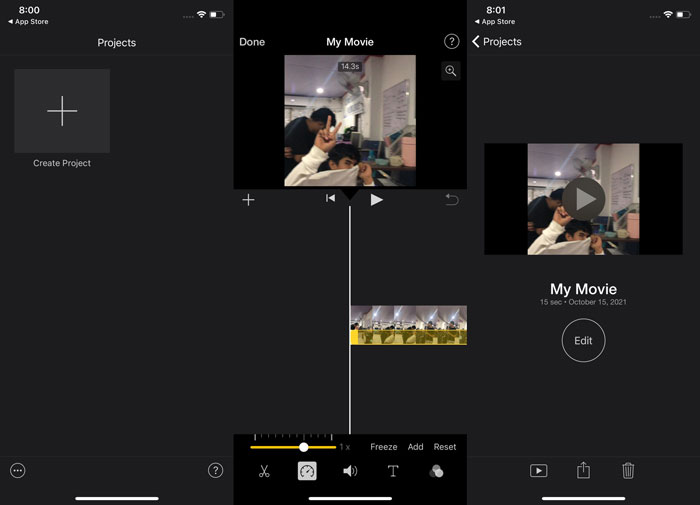
Ansatz 2. Verwenden Sie VideoFX Music Video Maker
Erstellen Sie Ihre Musikvideos in Sekundenschnelle mit VideoFX Musikvideo Maker-Tool. Alles, was Sie tun müssen, ist ein Video mit einem der vielen verfügbaren Effekte aufzunehmen, ein Lied auszuwählen und es im internen Speicher Ihres Android-Telefons zu speichern. Da Sie Filter anwenden können, bevor Sie das Video aufnehmen, ist die Verwendung ein Kinderspiel. Im Guten wie im Schlechten ist die Bearbeitung nach der Produktion keine Option; es ist nur möglich, bevor das Video gedreht wird. Bevor Sie mit dem Aufnehmen beginnen, wählen Sie einen Song aus, der gut zu Ihrem Video passt. Sie können die Musik beschleunigen oder verlangsamen, aber die Änderungen müssen vor dem Aufnehmen des Videos vorgenommen werden. Hier sind die Schritte, die Sie befolgen müssen:
Schritt 1: Herunterladen und installieren VideoFX auf Ihr Android-Handy.
Schritt 2: Da diese App-Funktionen erst nach den Videoänderungen gelten, starten Sie die Aufnahme, indem Sie die Taste . drücken Aufzeichnung Taste.
Schritt 3: Klicken Sie dann auf 2x um die Geschwindigkeit des aufgenommenen Videos anzupassen. Bevor Sie alle Funktionen der App freischalten, müssen Sie zuerst den vollen Zugriff erwerben.
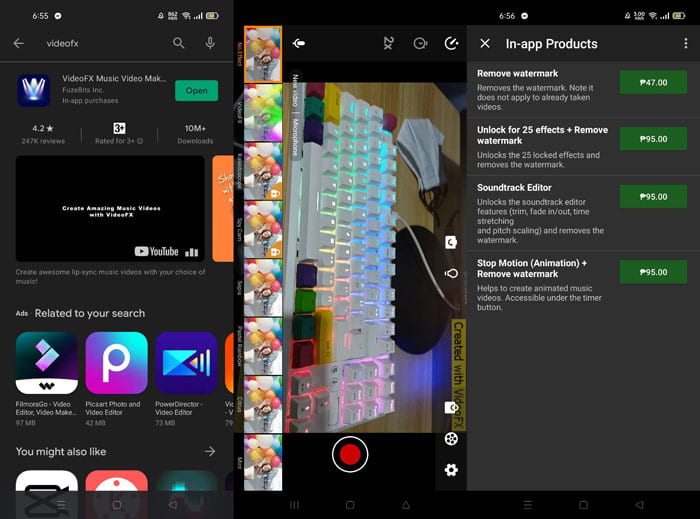
Teil 3. Häufig gestellte Fragen zum Verlangsamen eines Videos
Wie verlangsamen Sie ein Video auf dem iPhone?
Content-Ersteller und Videofilmer haben eine Fülle von Werkzeugen zur Verfügung, und Zeitlupe ist eine der besten. Ein Video mit höheren Bildern pro Sekunde bietet Ihnen ein angenehmeres Seherlebnis. Trotzdem sind verlangsamte Videos nicht immer der beste Ansatz für jedes Video, das Sie erstellen. In manchen Fällen ist Zeitlupe einfach nicht angemessen oder sogar unnötig. Daher besteht Ihre einzige Möglichkeit darin, das Zeitlupenvideo des iPhones auf normale Geschwindigkeit zurücksetzen.
Wie verlangsamen Sie ein Video in der Galerie?
Android- und iOS-Telefone verfügen über Einstellungssymbole, auf die Sie tippen können, um den Zeitlupen- oder Zeitlupenmodus vor der Videoaufnahme zu aktivieren. Sie sollten Ihre Zeitlupenszenen in Serien von fünf bis zehn Sekunden aufnehmen, um nicht zu viel Filmmaterial zu haben.
Verliere ich die Qualität, wenn ich ein Video verlangsame?
Nein, Sie verlieren nicht die Qualität eines Videos, aber Sie werden sehen, dass die Auflösung und die Bildrate Ihres Videos mit jeder Sekunde sinken, die Sie bei der durchschnittlichen Geschwindigkeit reduzieren. Wenn die Wiedergabegeschwindigkeit Ihres Videos erhöht oder verringert wird, wird nur der Frame geteilt. Eine Erhöhung hat den gewünschten Effekt. Fünfmal so schnell, das sind 60 Bilder pro 1/120 Sekunde. Mit anderen Worten, es hat keine Auswirkungen, es sei denn, das Video hat eine niedrige Bildrate.
Fazit
Daher erfahren Sie in diesem Artikel alles über die verschiedenen Methoden, die jedes Betriebssystem hat, um mit dem Problem all der Apps, um ein Video zu verlangsamen. Es gibt auch Schritte für einige Anfänger, die keine Vorkenntnisse im Bearbeiten von Videos haben. Laden Sie die Software herunter, wenn Sie eine App empfehlen, die Ihnen bei der Wiedergabegeschwindigkeit Ihres Videos und den anderen Bearbeitungswerkzeugen eines Editors hilft. Video Converter Ultimate um das Beste aus einem professionellen Redakteur herauszuholen.



 Video Converter Ultimate
Video Converter Ultimate Bildschirm recorder
Bildschirm recorder


